Mac용 Final Cut Pro 사용 설명서
- 환영합니다
- 새로운 기능
-
-
- 용어집
- 저작권 및 상표

Mac용 Final Cut Pro에서 마커 편집 및 이동하기
마커 정보를 보고 편집할 수 있으며, 마커를 클립 내에서 또는 다른 클립으로 이동할 수 있습니다.
마커 정보 편집 및 마커 유형 변경하기
기본적으로, 신규 마커는 위치 지정자 텍스트가 있는 파란색 표준 마커입니다. 텍스트는 언제든 변경할 수 있으며, 마커를 챕터 마커, 할 일 항목 및 완료된 할 일 항목 등 다른 마커 유형으로 변경할 수 있습니다.
Final Cut Pro에서 다음 중 하나를 수행하십시오.
마커를 선택한 다음 표시 > 마커 > 마커 수정을 선택하거나 Shift-M을 누릅니다.
Control-클릭하고 마커 수정을 선택합니다.
마커를 두 번 클릭합니다.
마커 제어기가 마커 위에 나타납니다.
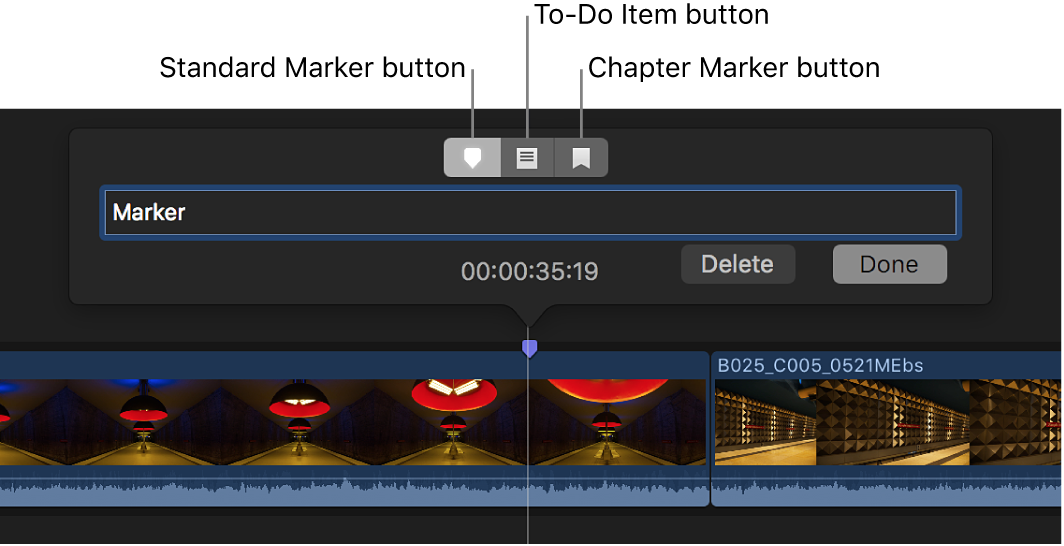
마커를 수정하려면 다음 중 하나를 수행합니다.
마커에 대한 설명 텍스트 변경: 텍스트 필드에 새 텍스트를 입력합니다.
마커 유형 변경하기: 마커 제어기 상단의 버튼을 클릭합니다.
표준 마커는 파란색, 할 일 항목은 빨간색, 챕터 마커는 주황색입니다.
팁: 마커 유형을 빠르게 변경하려면 마커를 Control-클릭하고 단축키 메뉴에서 유형(표준, 해야 할 일 또는 챕터)을 선택하십시오.
완료를 클릭하십시오.
마커 이동하기
Final Cut Pro 타임라인에서 다음 중 하나를 수행하십시오.
클립 내에서 마커 이동하기: 왼쪽 또는 오른쪽으로 드래그하십시오.
참고: 클립 내에서만 마커를 드래그할 수 있습니다. 마커를 다른 클립으로 이동하려면 아래에 있는 마커 복사하고 붙여넣기의 내용을 참조하십시오.
마커를 오른쪽으로 한 프레임 밀어서 이동하기: 마커를 클릭하여 선택한 다음, 표시 > 마커 > 오른쪽으로 마커 이동을 선택하거나 Control-마침표(.)를 누르십시오.
마커를 왼쪽으로 한 프레임 밀어서 이동하기: 마커를 클릭하여 선택한 다음, 표시 > 마커 > 왼쪽으로 마커 이동을 선택하거나 Control-쉼표(,)를 누르십시오.